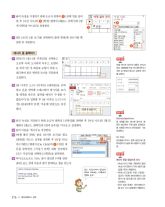Page 218 고등학교 정보 처리와 관리 교과서
P. 218
10 폼의 속성을 지정하기 위해 눈금자 왼쪽의 1 [선택기]를 클릭
한 후 [속성 시트]의 2 [형식] 탭에서 [레코드 선택기]와 [탐
2
색 단추]를 ‘아니요’로 설정한다.
1
11 [홈]-[보기]-[폼 보기]를 선택하여 <출력 형태>와 같은지를 확
인한 후 저장한다.
3
메시지 폼 출력하기
01 [만들기]-[폼]-[폼 디자인]을 선택하고 정보
오른쪽 아래 모서리에 마우스 포인터
만일 텍스트 상자의 내용이 보이지
를 위치시킨 후 화살표 모양이 되면 드 않고 ‘#######’으로 표시된다면 [디
자인 보기]에서 텍스트 상자의 너비
래그하여 본문 영역의 크기를 적당하게
를 넓힌다.
조절한다.
02 [폼 디자인 도구]-[디자인]-[레이블]을 선택
하고 본문 영역에 드래그하여 메시지를 표시
할 영역을 만든다. 출력될 메시지 ‘수정할 수
없습니다.’를 입력한 후 [폼 디자인 도구]-[서
식]-[글꼴]에서 ‘굵게’, ‘가운데 맞춤’으로 설정
한다.
정보
DoCmd.OpenForm
03 폼의 속성을 지정하기 위해 눈금자 왼쪽의 [선택기]를 선택한 후 [속성 시트]의 [형식]
폼 개체를 여는 매크로 함수로, 영
탭에서 [레코드 선택기]와 [탐색 단추]를 ‘아니요’로 설정한다. 문은 대소문자 구분 없이 입력하고
폼 이름은 반드시 큰따옴표(“ ”)로
04 폼의 이름을 ‘메시지’로 저장한다. 지정한다.
05 [여행 열차 관리] 폼을 [디자인 보기]로 열고
On Click
[출발일] 텍스트 상자를 선택한 후 [속성 시트] 1 컨트롤을 마우스 왼쪽 버튼으로 클
의 [이벤트] 탭에서 [On Click]의 1 [작성] 버 릭하였다가 놓을 때 이벤트가 발생
함.
튼을 클릭한다. [작성기 선택] 대화 상자에서
[코드 작성기]를 선택하고 [확인]을 클릭한다. 정보
06 마이크로소프트 VBA 창이 열리면 [여행 열차
메시지 폼을 팝업으로 표시
관리] 코드 창에 다음과 같이 입력하고 창을 닫는다. • [속성 시트] 이용: [메시지] 폼의
[속성 시트]에서 [기타] 탭의 [팝
[코드 작성기]에서 입력되는 업]을 ‘예’로 지정한다.
VBA에 대해서는 236쪽에서 • 액세스의 [옵션] 이용: [파일]-
설명해 줄게! [옵션]-[현재 데이터베이스]의
[문서 창 옵션]을 [창 겹치기]로
지정한다.
• 옵션 설정 후에는 데이터베이스
를 닫고 다시 실행해야 적용된다.
216 Ⅴ. 데이터베이스 실무